- Auteur Abigail Brown [email protected].
- Public 2023-12-17 06:36.
- Laatst gewijzigd 2025-01-24 11:59.
Wat te weten
- Om een selfie te maken, selecteer Camera > Switch Camera (om de camera aan de voorkant te kiezen) > Photo of Portret > Sluiter.
- Als u selfies in spiegelbeeld wilt inschakelen, gaat u naar Instellingen > Schakel Spiegelfrontcamera in in (op iPhone XS, iPhone XR en hoger) of Mirror Front Photos (iPhone X en eerder).
Dit artikel leidt je door de essentiële tips voor het maken van selfies op een iPhone. Een zelfportret lijkt misschien eenvoudig, maar het kan een uitdaging zijn om het juiste licht, de juiste achtergrond en de juiste stemming te krijgen.
Een selfie maken
Volg deze basisstappen om je eerste selfie op een iPhone te maken. Later zullen we de krachtige instellingen in de camera bespreken en een paar verstandige tips om je vaardigheden op het gebied van zelfportretten te verbeteren.
- Selecteer het Camera pictogram op het startscherm van de iPhone.
- Selecteer het Switch Camera pictogram om de camera aan de voorkant te kiezen.
-
Selecteer Foto of Portret. De portretmodus en de functies voor portretbelichting vervagen de achtergrond voor creatievere selfies.
Tip:
- Tik in de modus Photo op de tweekoppige witte pijlen om het gezichtsveld te vergroten of te verkleinen.
- Tik in de modus Portrait op de ontspanknop wanneer het vak Diepte-effect geel wordt.
-
Plaats je gezicht en tik op de Sluiter-knop of druk op een van de volumeknoppen om de selfie te maken. De camera-app kan je waarschuwen om verder weg te gaan als de telefoon te dicht bij je gezicht is.
-
iPhone slaat de selfie op in de Photos app op je iPhone.

Image Tip:
Ga naar Instellingen > Inschakelen Mirror Front Camera (op iPhone XS, iPhone XR en hoger) of Mirror Front Photos (iPhone X en eerder).
Hoe de iPhone-camera-instellingen te gebruiken voor betere selfies
De standaard iPhone Camera-app lijkt in eerste instantie misschien barebones. Maar het verbergt veel functies die u kunt gebruiken om uw selfie te optimaliseren. Dus, hier zijn de beste die je kunt combineren om perfecte selfies te maken:
- Gebruik de zes Portrait verlichtingsstanden voor meer inspirerende selfies.
- Pas de Depth-of-Field (de schuif voor de brandpuntsafstand) aan om de achtergrond te vervagen en focus op uw gezicht.
- Profiteer van de 3 of 10 seconden timervertraging om te poseren en een automatische selfie te maken.
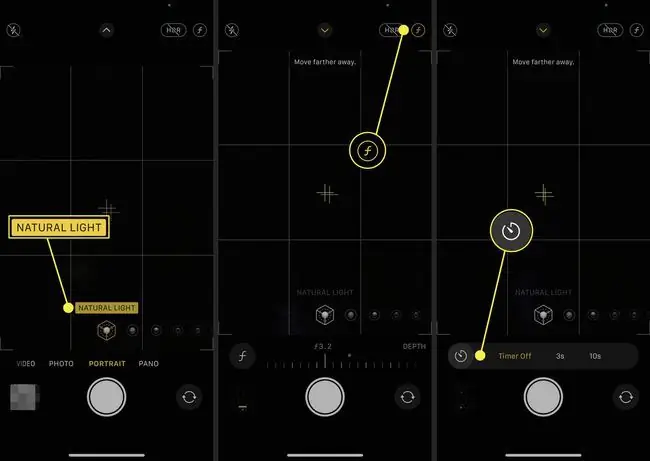
- Verplaats de Belichting-schuifregelaar handmatig (in zowel de foto- als de portretmodus) om de hoeveelheid licht op het gezicht aan te passen.
- Kies de Square foto (in de fotomodus) voor selfies die je wilt uploaden naar sociale media.
-
Activeer de Flash (in zowel de foto- als de portretmodus) om je gezicht te markeren voor selfies bij weinig licht.
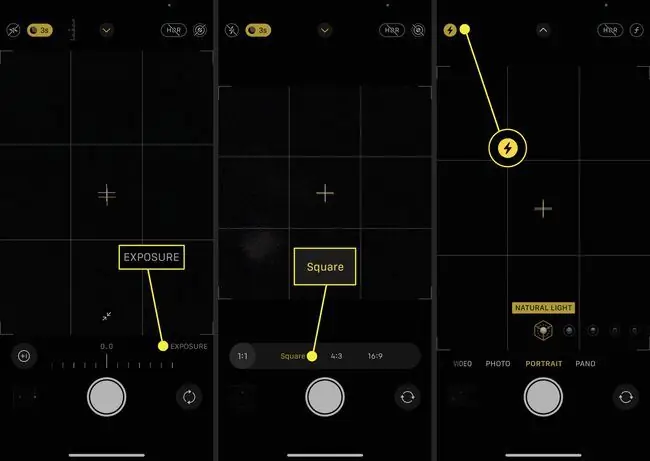
iPhone 12 en 13 hebben een standaard lenscorrectiefunctie die een algoritme gebruikt voor natuurlijker ogende foto's. U kunt met de resultaten experimenteren door de functie uit te schakelen via Settings > Camera > Turn off Lens Correction.
Hoe maak je een goede selfie
Je kunt jezelf herinneren aan de basisregels van selfies met een acroniem als LCP (Lighting, Composition. and Posing). Tips om goede selfies te maken kunnen een paar boeken vullen, maar hier zijn de essentiële dingen die je moet volgen.
Reinig de iPhone-cameralens
Vuil en vlekken op het glas van de cameralens kunnen ervoor zorgen dat al het licht niet doorkomt of stofvlekken in je selfies veroorzaken. Gebruik een pluisvrije zachte doek om het glas schoon te maken voordat u een foto maakt.
Kies de juiste achtergrond
De ideale achtergrond houdt de focus op je gezicht door afleiding weg te nemen. Kies een locatie die niet rommelig is en een achtergrondkleur die past bij de jurk die je draagt voor de selfie.
Fotograferen in natuurlijk licht
Het ideale natuurlijke licht voor selfies is zacht en diffuus. Voor flatterende resultaten maak je 's ochtends en 's avonds foto's tijdens de gouden uurtjes, zodat het licht zachter is. Je kunt ook bij een raam gaan staan om fel licht te verspreiden en het tegen de omringende muren te laten weerkaatsen.
Geconfronteerd met de bron van licht
Kijk altijd naar de lichtbron, want hard licht achter het gezicht kan ongewenste schaduwen creëren. Voor de beste resultaten moet de lichtbron zich op ooghoogte bevinden om alle hoeken van uw gezicht bloot te leggen en schaduwkringen onder uw ogen of kin te vermijden.
Gebruik het raster voor betere composities
Select Settings > Camera > Composition > Rasterom het Rule of Thirds-raster op de iPhone-camera in te schakelen. Je kunt je gezicht beter positioneren door de belangrijke functies in je selfie op het snijpunt van de vier lijnen te plaatsen om de aandacht van de kijker te trekken.
Experimenteer met de camera aan de achterkant
De juiste brandpuntsafstand kan een enorm verschil maken voor je selfie. Sommige iPhone Pro-modellen hebben ook krachtigere camera's aan de achterkant. Hoewel het moeilijk is om jezelf binnen een frame te focussen met de achteruitrijcamera, kun je de timer gebruiken om te experimenteren met stilstaande selfies of actiehoudingen.
Gebruik oortelefoons of oordopjes om cameratrilling te verminderen
Tik op het scherm voor de sluiter of het gebruik van de zijknop kan cameratrilling veroorzaken. Plaats in plaats daarvan de iPhone op een vlakke ondergrond in de selfie-modus en druk in een handomdraai op de plus- of min-volumeknop op de oortelefoons.
FAQ
Hoe maak ik een selfie zonder mijn iPhone aan te raken?
Gebruik een app zoals SmileSelfie om automatisch foto's te maken wanneer je naar de camera lacht.
Waarom kan ik niet inzoomen terwijl ik een selfie maak op mijn iPhone?
Je kunt niet inzoomen in de portretmodus. Als je wilt inzoomen terwijl je een selfie maakt, moet je de fotomodus gebruiken.
Hoe maak ik een selfie-video op mijn iPhone?
Om een video op een iPhone te maken, opent u de Camera-app, schuift u naar Video en gebruikt u de rode knop om de opname te starten en te stoppen. U kunt ook foto's maken terwijl u de video opneemt.






